구글 포토 내에서 제공되는 구글 렌즈 앱 기능을 굳이 별도로 다운로드해야 할 필요가 있을까요?

구글 렌즈는 독립적인 앱으로도 존재하지만, 만약 기기에 이미 저장된 사진에 해당 기능을 적용하고 싶다면 구글 포토 앱 내에서 간편하게 접근할 수 있습니다. 이 글에서는 구글 포토 앱에서 구글 렌즈를 활용하여 텍스트 번역, 사물 식별 등 다양한 작업을 수행하는 방법을 상세히 안내해 드리겠습니다.
구글 포토에서 텍스트 복사, 검색, 듣기 및 번역 방법
아이폰이나 안드로이드 기기에서 구글 포토 앱을 사용하는 경우, 아래 단계를 따라 이미지 속 텍스트를 손쉽게 번역하고, 복사하며, 음성으로 듣거나 구글 검색을 통해 관련 정보를 찾아볼 수 있습니다.
다운로드: 구글 포토 안드로이드 | iOS (무료, 구독 가능)
- 아이폰 또는 안드로이드 기기에서 구글 포토 앱을 실행합니다.
- 구글 렌즈 기능을 사용하려는 텍스트가 포함된 사진을 선택합니다.
- 화면 하단의 렌즈 아이콘을 탭합니다. 그러면 구글 렌즈가 사진을 분석하여 관련 정보를 제공합니다.
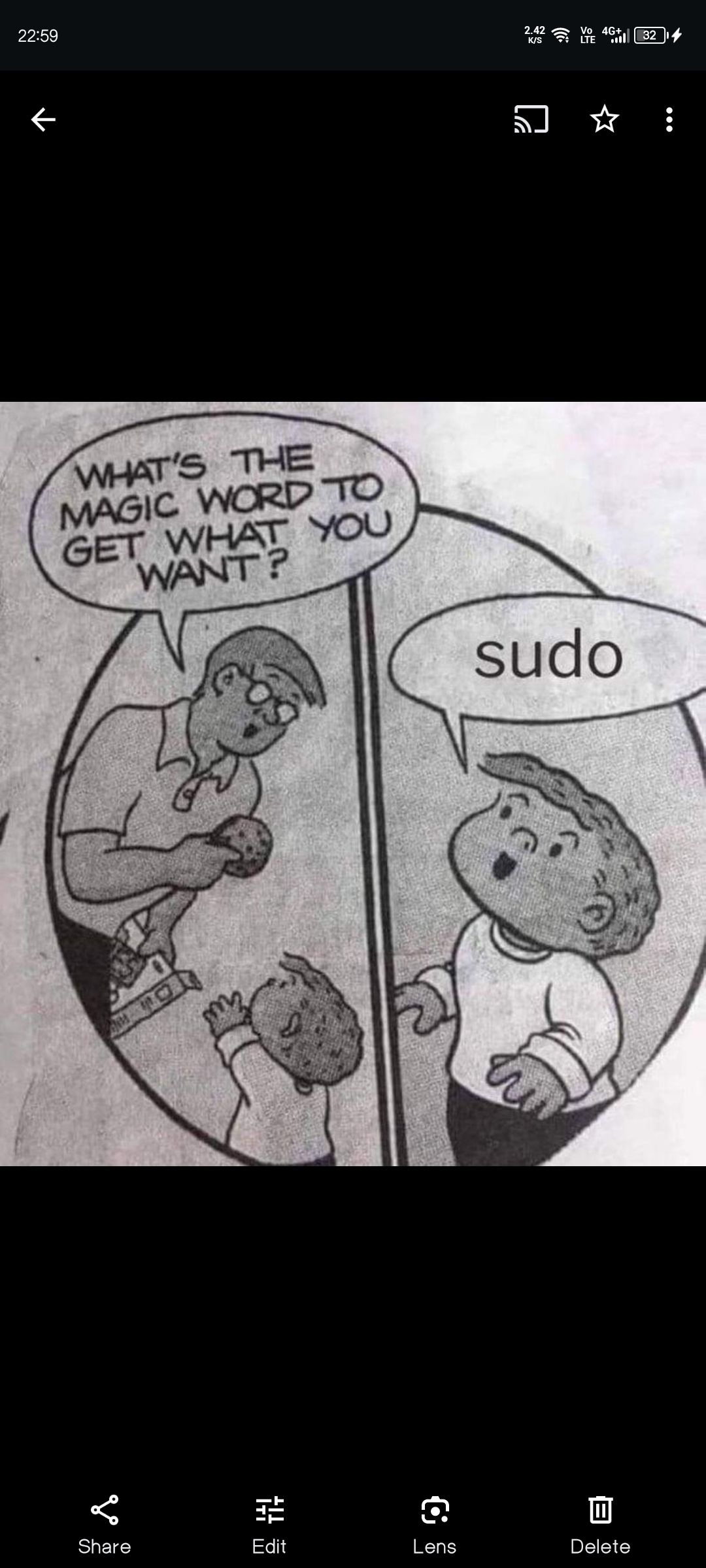
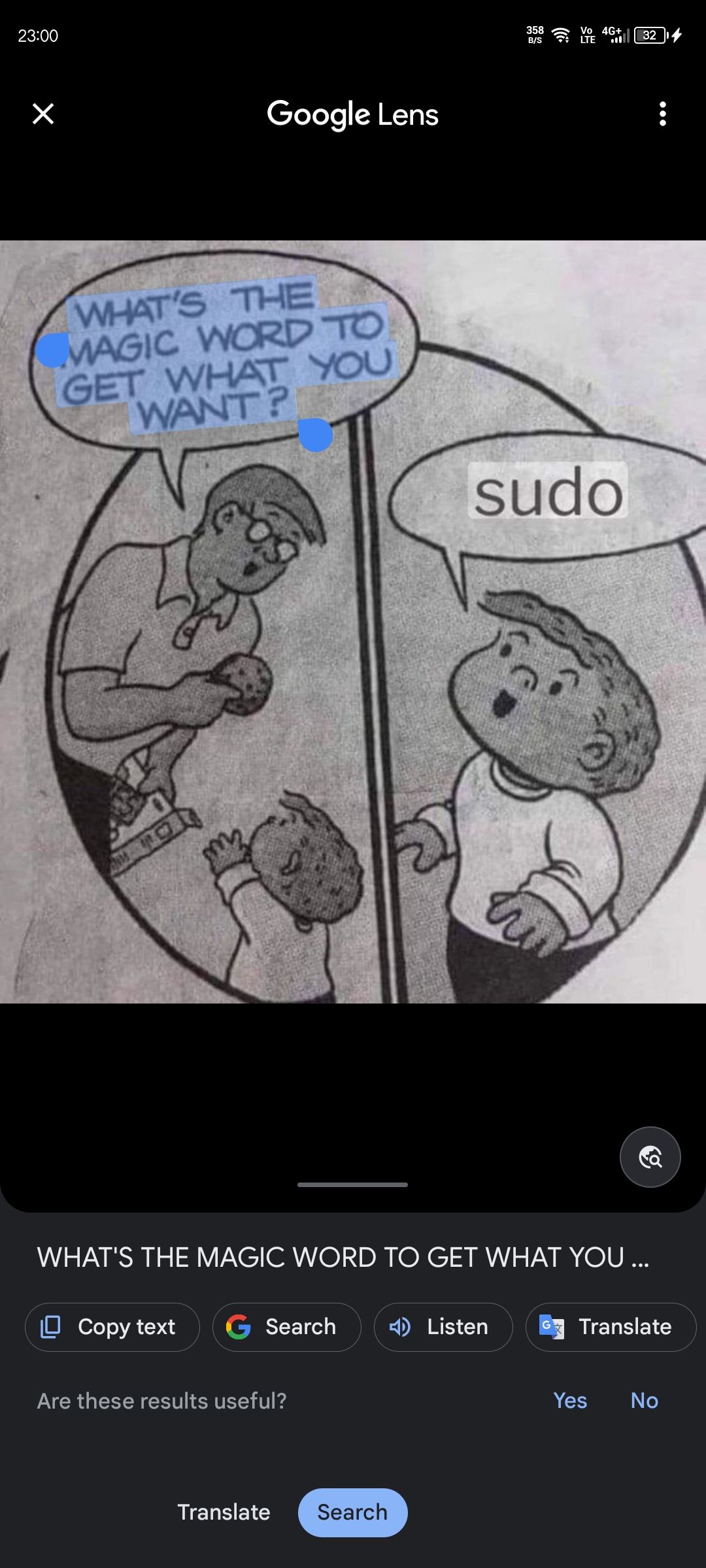
- 이제 이미지 내 텍스트를 터치하여 선택하면 화면 하단에 다양한 옵션이 나타납니다. 텍스트 선택 영역을 조절하여 필요한 텍스트를 선택할 수 있으며, 상황에 따라 텍스트 복사, 검색, 듣기 또는 번역 버튼을 눌러 원하는 작업을 수행할 수 있습니다.
구글 포토 이미지에서 특정 항목 또는 사물을 검색하는 방법
만약 자동차, 특정 장소, 랜드마크, 제품 또는 사진 속 다양한 사물에 대한 추가 정보가 필요할 경우, 그 과정은 대부분 유사하지만 약간의 차이가 있습니다. 아래에서 자세한 단계를 확인해 보세요.
- 구글 포토 앱에서 정보를 얻고 싶은 이미지를 엽니다.
- 화면 하단의 렌즈 아이콘을 누르고 앱이 사진 분석을 완료할 때까지 기다립니다.

- 사진에 단일 사물 또는 항목이 있는 경우, 자동으로 선택되며 관련 검색 결과가 하단에 표시됩니다. 화면을 위로 스크롤하여 더 많은 결과를 살펴보고, 원하는 결과를 탭하여 상세 정보를 확인할 수 있습니다. 하지만 여러 개의 사물이 있는 경우, 각각의 사물에 대한 정보를 얻으려면 개별적으로 탭해야 합니다.
보다 정확한 검색 결과를 얻기 위해서는 검색하고자 하는 사물만 포함되도록 이미지 자르기 영역을 조정하는 것이 좋습니다.
구글 포토를 통해 구글 렌즈 기능에 간편하게 접근
구글 포토 앱에 내장된 구글 렌즈 기능을 활용하면, 사진 속 텍스트, 사물, 장면 등에 대한 다양한 정보를 얻고, 앱을 벗어나지 않고도 즉각적인 조치를 취할 수 있습니다. 가장 큰 장점은 누구나 무료로 쉽고 편리하게 이 기능을 이용할 수 있다는 점입니다.